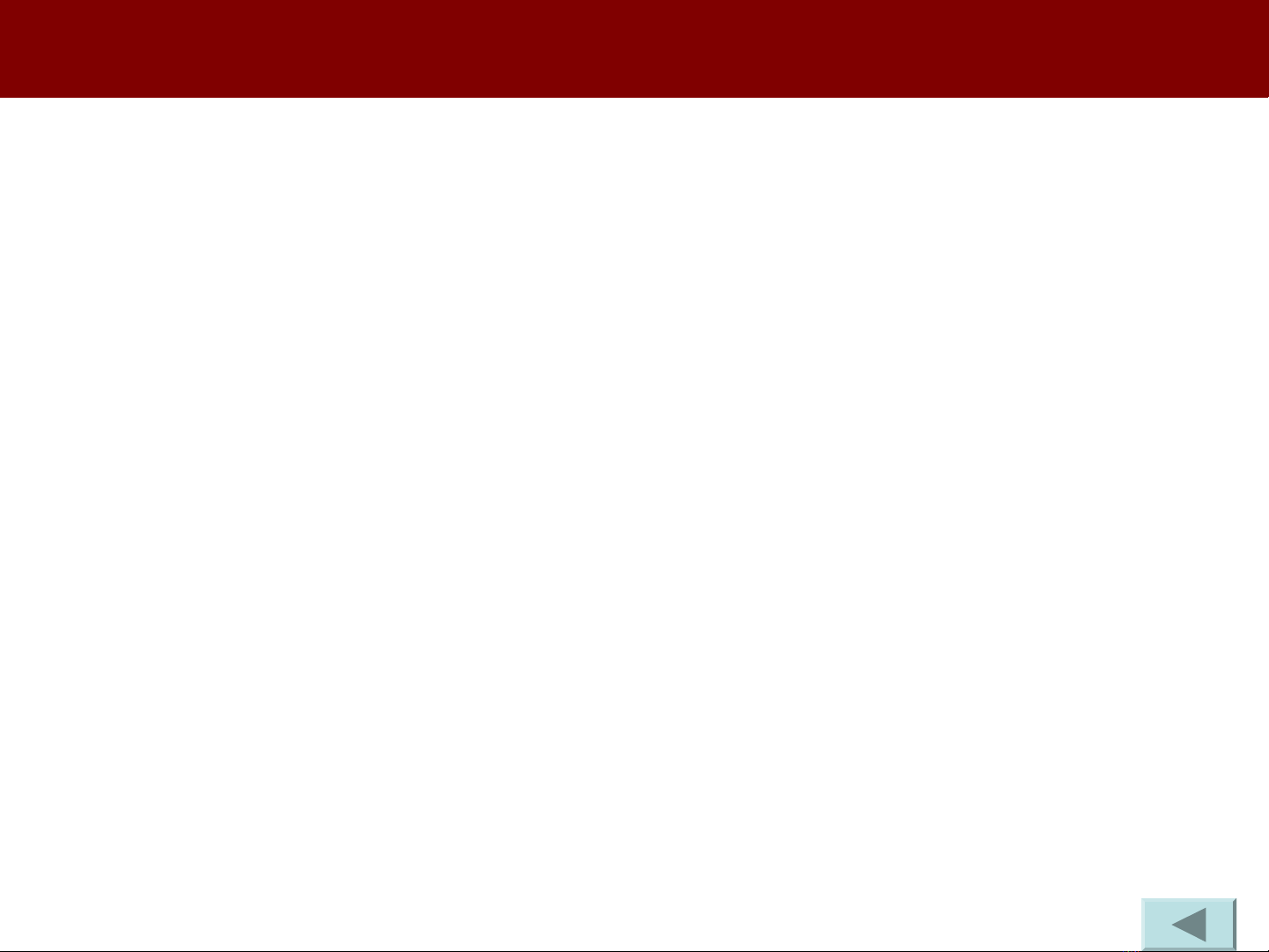
4.1 C a s Gantt Chartử ổ
4.1.1 Kh i ởđ ng c a s Gantt Chartộ ử ổ
4.1.2 Giao di n c a s Gantt Chartệ ử ổ
4.1.3 Các trưng trong Gantt Chartờ
4.1.4 Nh p li u cho công tácậ ệ
4.1.5 Thi t l p thông tin chung cho ctácế ậ
4.1.6 Liên k t các công tác ế
4.1.7 Khai báo th i gianờ
4.1.8 Tính ch t c a Gantt Chartấ ủ
4.1.9 B ng quan sátả
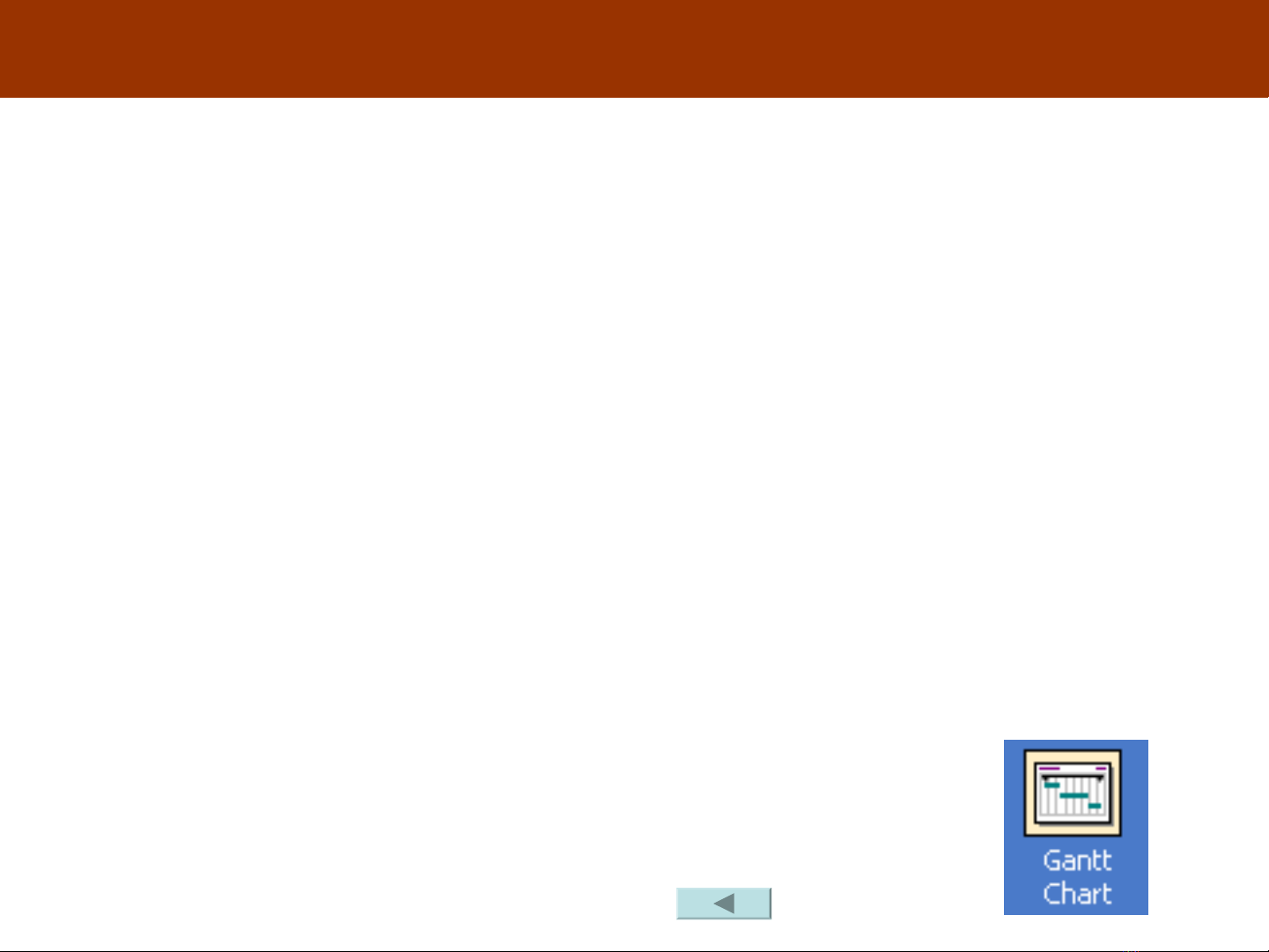
4.1.1 Kh i ởđ ng c a s Gantt Chartộ ử ổ
C a s ử ổ Gantt Chart là c a s th ử ổ ể
hi n dệ ư i d ng bi u ớ ạ ể đ ngang, ồđây là
c a s quan tr ng và ử ổ ọ đưc s d ng ợ ử ụ
thưng xuyên.ờ
Khi t o m i 1 t p tin thì ạ ớ ậ Gantt
Chart m c ặđ nh là c a s ban ị ử ổ đ u.ầ
Đ kích ho t Click vào bi u tể ạ ể ư ng ợ
Gantt Chart trên thanh View Bar.
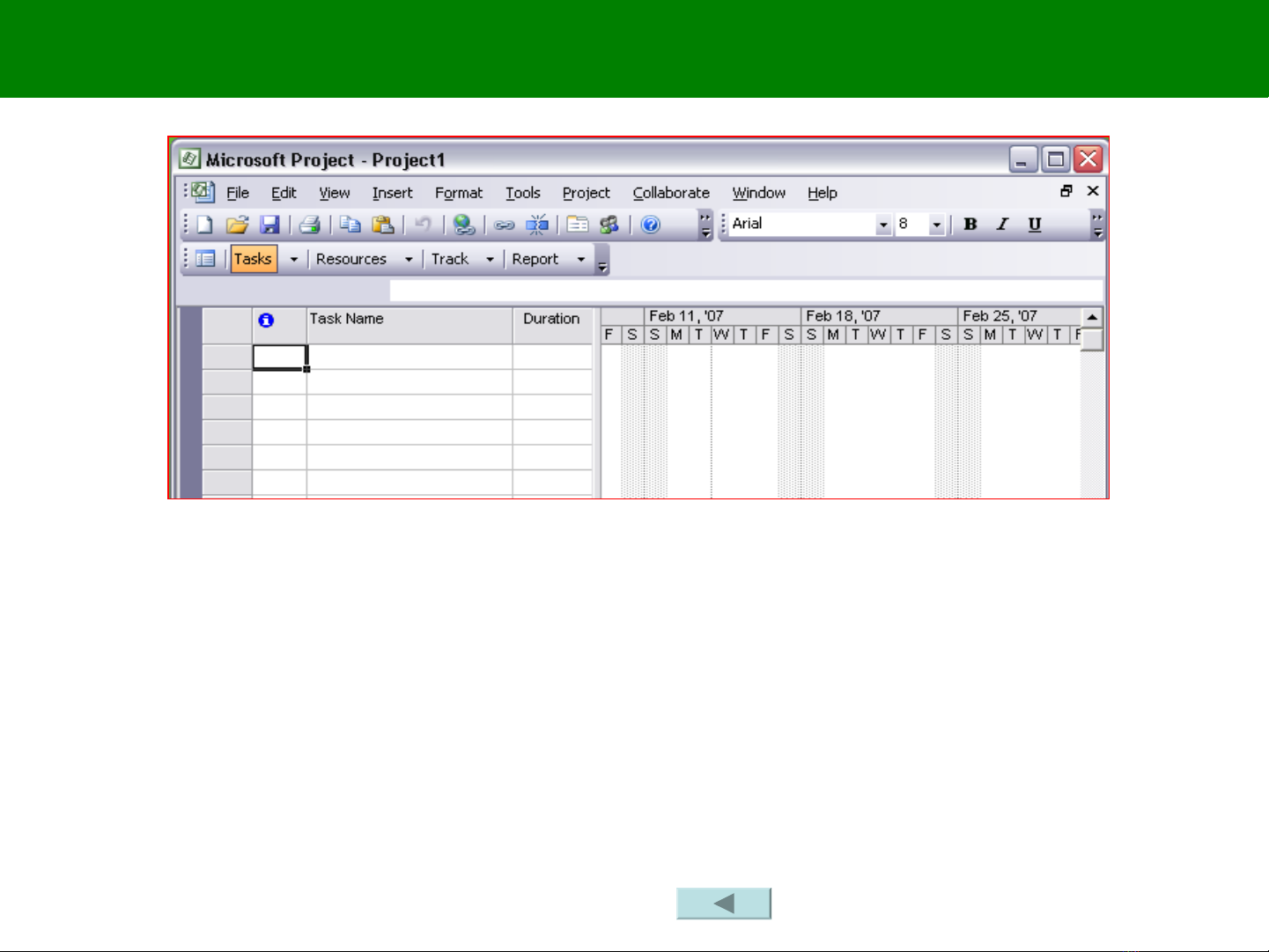
4.1.2 Giao di n c a s Gantt Chartệ ử ổ
Giao di n c a s ệ ủ ổ Gantt Chart g m 2 ph n:ồ ầ
Bên trái dùng đ nh p và ch nh s a d li uể ậ ỉ ử ữ ệ
Bên ph i dùng ảđ th hi n các công tác và ể ể ệ
thông tin dưi d ng bi u ớ ạ ể đ ngang.ồ
Trái Ph i ả
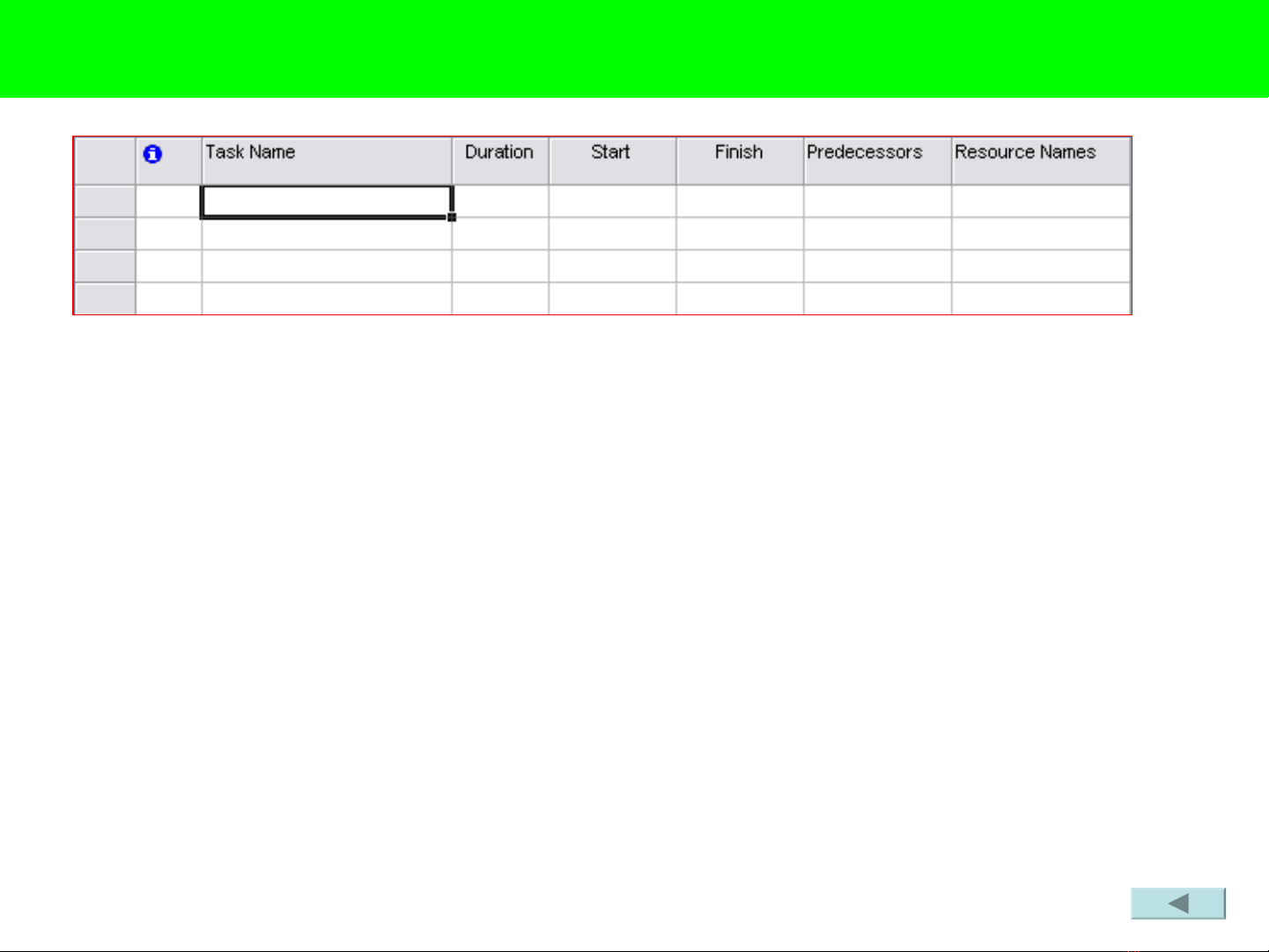
4.1.3 Các trưng trong Gantt Chartờ
Trưng IDờ: Đánh s th t các công ố ứ ự
vi cệ
Task Name: Tên công tác.
Duration: Th i kho ng.ờ ả
Start: Th i gian b t ờ ắ đ u.ầ
Finish: Th i gian k t thúc.ờ ế
Predecessors: Công tác đi trưc.ớ
Resource Names: Tên tài nguyên.

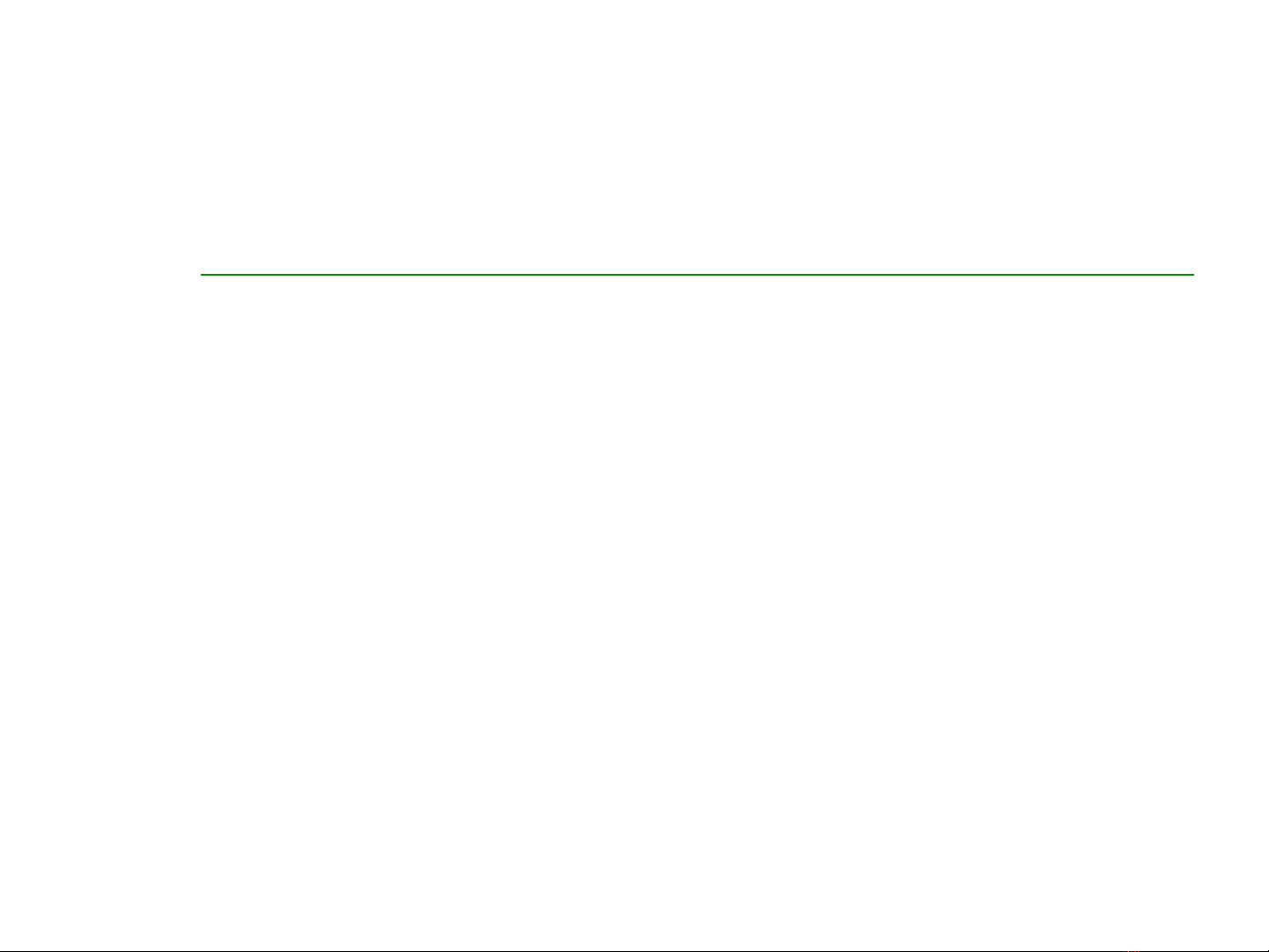



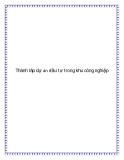

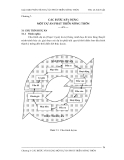
![Phương Pháp Luận và Trình Tự Lập Dự Án Đầu Tư [Chuẩn SEO]](https://cdn.tailieu.vn/images/document/thumbnail/2012/20120711/nhatro75/135x160/8271342003725.jpg)











![20 câu hỏi Quản lý dự án phần mềm có đáp án [mới nhất]](https://cdn.tailieu.vn/images/document/thumbnail/2025/20251003/hieu2004haha@gmail.com/135x160/78791759734259.jpg)


![Tài liệu Quản lý dự án: Kiến thức nền tảng toàn diện [chuẩn SEO]](https://cdn.tailieu.vn/images/document/thumbnail/2025/20250910/kimphuong1001/135x160/92631757496585.jpg)



